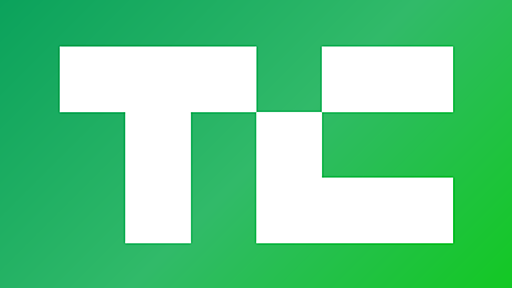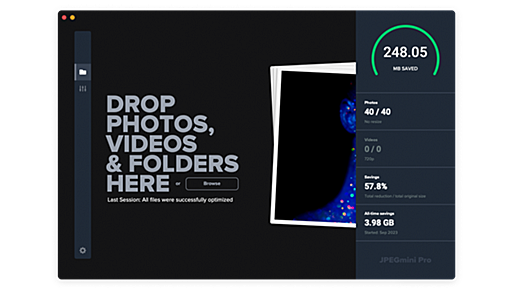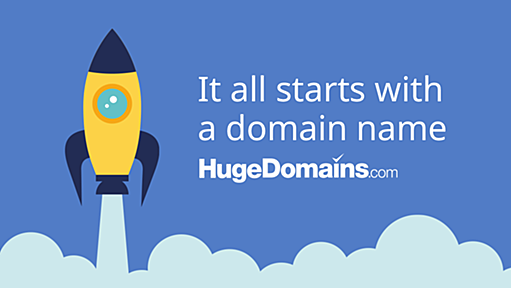2024-02-29: website domain changed from waifu2x.udp.jp to www.waifu2x.net
タグ
- すべて
- ( ˘ω˘) (1)
- (๑╹ω╹๑ ) (1)
- (◕㉨◕) (1)
- (・£・`=) (1)
- *webデザイン参考 (188)
- *web制作 (1256)
- *あとで読む (98)
- *まとめ (414)
- *デザイン (372)
- *ビジネス (177)
- *素材 (377)
- *読み物 (96)
- .htaccess (12)
- 2ch (185)
- AA (4)
- AWS (4)
- Adobe Brackets (1)
- Art (17)
- CSS4 (1)
- Compass (4)
- DNS (1)
- DTP (12)
- Dreamweaver (20)
- Dropbox (3)
- EC (76)
- EC-CUBE (7)
- Evernote (16)
- Excel (10)
- FTP (2)
- Facebook (132)
- Google+ (1)
- GoogleWebDesigner (1)
- IE (27)
- InDesign (1)
- LINE (30)
- LP (35)
- Mac (60)
- Movable Type (15)
- NAVER (121)
- PC (12)
- PC移行 (4)
- QRコード (1)
- SEO (155)
- SNS (75)
- SVG (4)
- Sketch (6)
- Slack (1)
- Twitter (134)
- UI (63)
- UX (4)
- Ustream (2)
- Webサービス (298)
- Webデザインギャラリー (79)
- Webフォント (19)
- Wikipedia (6)
- XD (4)
- Yahoo!知恵袋 (1)
- android (14)
- baserCMS (1)
- canvas (2)
- cgi (2)
- css (111)
- css3 (101)
- csv (1)
- favicon (12)
- feedly (5)
- firefox (2)
- fireworks (111)
- flash (44)
- gallery (1)
- gif (7)
- git (7)
- google (99)
- google analytics (7)
- google chrome (6)
- googlecalendar (1)
- googlechrome (27)
- googlemap (13)
- grunt (2)
- gumroad (3)
- gunosy (8)
- html (27)
- html5 (77)
- iPad (30)
- iPhone (154)
- illustrator (58)
- instagram (30)
- jQuery (287)
- javascript (87)
- js (2)
- kindle (1)
- markdown (2)
- mixi (3)
- ogp (3)
- pdf (1)
- photo (61)
- photoshop (150)
- php (21)
- pinterest (7)
- powerpoint (2)
- rss (23)
- ruby (1)
- sass (9)
- shop (34)
- shopping (13)
- skype (1)
- ssl (2)
- sublimetext (3)
- sublimetext2 (5)
- svn (4)
- thunderbird (1)
- togetter (75)
- tumblr (31)
- vine (1)
- wiki (1)
- windows (32)
- wordpress (194)
- xampp (5)
- yahoo (3)
- ⊂( ・∀・) 彡☆)`Д´) (1)
- ✧(▱吉▱¬) ノヤァ (2)
- あとではく (1)
- おもしろ画像 (53)
- お役立ち (16)
- ことば (1)
- これはすごい (26)
- これはひどい (18)
- これはペンギン (8)
- はてな (11)
- はてブ (25)
- まとめ (10)
- まーくん (2)
- もの (40)
- アイコン (73)
- アクセシビリティ (3)
- アクセスアップ (14)
- アクセス解析 (66)
- アニメ (8)
- アニメーション (24)
- アフィリエイト (31)
- アプリ (66)
- アメブロ (2)
- アンサイクロペディア (3)
- アート (2)
- イベント (2)
- イラスト (81)
- インターネット (1)
- インテリア (39)
- カメラ (31)
- カラーミー (2)
- カラーミーショップ (12)
- カルーセル (1)
- カレンダー (3)
- ゲーム (54)
- コピーライティング (3)
- コミュニケーション (45)
- コーディング (138)
- サーバ (12)
- サーバー (3)
- スクリーンセーバー (1)
- スクロール (24)
- スクロールバー (1)
- スマホ (2)
- スマートフォン (88)
- スライダー (15)
- スライド (3)
- セキュリティ (44)
- セルクマ (16)
- ソフト (1)
- タイポグラフィー (2)
- タブレット (2)
- チュートリアル (66)
- ツール (136)
- ツールチップ (1)
- テクスチャ (69)
- テレビ (9)
- テーマ (7)
- ディレクション (75)
- デザイン (2)
- ドメイン (8)
- ドロップダウン (1)
- ナビゲーション (4)
- ニュース (1)
- ネタ (326)
- ネット (135)
- ネットワーク (1)
- ハック (88)
- バナー (29)
- バージョン管理 (9)
- パララックス (5)
- ビジネス (3)
- ファッション (18)
- フォント (161)
- フォーム (34)
- フォームUI (1)
- フラットデザイン (10)
- ブラウザ (15)
- ブラシ (12)
- ブログ (155)
- プラグイン (182)
- プログラミング (20)
- プロジェクト管理 (19)
- ベクター (40)
- ペンギン (92)
- ペンギンみな兄弟 (9)
- ページング (1)
- ホットパンツ (4)
- ボタン (8)
- ボルダリング (1)
- マンガ (1)
- マーケティング (159)
- メディア (27)
- メルマガ (8)
- メール (5)
- モバイル (7)
- ユーザビリティ (52)
- ライティング (9)
- リスティング (8)
- レイアウト (20)
- レシピ (195)
- レスポンシブ (53)
- ロゴ (36)
- ロールオーバー (2)
- ヽ(・ω・)ゝ (3)
- 不動産 (2)
- 人生 (31)
- 仕事 (189)
- 健康 (36)
- 写真 (124)
- 制作会社 (76)
- 労働 (34)
- 勉強 (1)
- 動物 (46)
- 動画 (79)
- 印刷 (32)
- 地図 (3)
- 宇宙 (3)
- 宗教 (3)
- 小町 (1)
- 工作 (1)
- 広告 (75)
- 心理 (25)
- 恋愛 (2)
- 恋愛・結婚 (12)
- 携帯 (7)
- 政治 (9)
- 教育 (4)
- 文化 (1)
- 文章 (13)
- 旅行 (48)
- 日本 (27)
- 映画 (1)
- 本 (57)
- 東北地方太平洋沖地震 (27)
- 検索 (6)
- 楽天 (23)
- 正規表現 (2)
- 法律 (1)
- 海外 (69)
- 漫画 (67)
- 生活 (100)
- 画像 (58)
- 社会 (58)
- 福岡 (18)
- 福祉 (5)
- 素材 (2)
- 組織 (38)
- 美容 (18)
- 翻訳 (1)
- 考え方 (213)
- 考察 (41)
- 育児 (6)
- 背景 (10)
- 英語 (20)
- 著作権 (58)
- 薬事法 (6)
- 言葉 (23)
- 資料 (116)
- 連載 (4)
- 配色 (49)
- 酒 (7)
- 電子書籍 (17)
- 非常口 (2)
- 音楽 (22)
- 食 (67)
- 高速化 (26)
- ( *・w・) (1)
- *web制作 (1256)
- *まとめ (414)
- *素材 (377)
- *デザイン (372)
- ネタ (326)
- Webサービス (298)
- jQuery (287)
- 考え方 (213)
- レシピ (195)
- wordpress (194)
画像に関するmagpepenのブックマーク (58)
-
 magpepen 2015/05/18画像をキレイに拡大 http://ultraist.hatenablog.com/entry/2015/05/17/183436
magpepen 2015/05/18画像をキレイに拡大 http://ultraist.hatenablog.com/entry/2015/05/17/183436- Webサービス
- 画像
リンク -
鉱物マニアの為の魅惑のキュートな25の鉱物・鉱石・結晶 | カラパイア
この画像を大きなサイズで見る 思えば私も、ディアゴスティーニの「世界の鉱物コレクション」に手を出した程度には鉱物好きなのであるが、付録についてくる鉱物が求めていたものと違いすぎて、5回目くらいでやめてしまうくらいの浅いレベルであった。 だが今回ここに登場する画像のような鉱物が入手できるのなら、ちょっと目をキラキラさせる程度にはやはり鉱物好きなので、あきらめることなく今後も大地に目を向けながら鉱物探しの旅をやめないようにするレベルでの興味は持ち合わせていたい。太陽神ラーの力を借りて。って何をいいたいのだ私は。鉱物の妖艶さにあてられたせいか。まあいいや、とにかくみていこう、その素晴らしい造形美とやらを。 1. 世界最大のアメジスト晶洞石「ウルグアイの女帝」 この画像を大きなサイズで見る 2. サンセットファイアオパール この画像を大きなサイズで見る 3. ローズの水晶ジオード この画像を大きな

-
ノンデザイナーでもできる!写真を使ったイケてるメイン画像の作り方 - CAMPHOR- Tech Blog
こんにちは、あんみつ(@murata_atsumi)です。 この記事はCAMPHOR- Advent Calendar 2014の20日目の記事です。 私ブログが超苦手で普段からあんまり書かないから、何書こうか迷ったのですが、 一応CAMPHOR-には主にデザインの部分で関わることが多いので、 デザインのことを書こうと思います! はじめに エンジニアの皆さん、そしてそうじゃない皆さんも、たまに『メイン画像』を作らなければいけないときがあるんじゃないでしょうか。 メイン画像というのは、こういうのとか (引用:https://www.cyberagent.co.jp/recruit/fresh/internship/ ) (引用:http://tokyometro10th.jp/future/opendata/ ) こういうのとかですね。 または、Facebookページのカバー画像や、OGP用

-
画像をブログで扱う上で気をつけたい事を自分なりにまとめてみた - 鈴木です。別館
先ほど、嫁がテレビを見ていて、ボクを呼んだので何だろう?と思って行ってみると、ネットでの発言で注意した方が良い事や、ブログ等でもやってはいけない事を説明していました。 そういえば、最近ブログを見ていて、これ大丈夫なのかな?と思った事も合わせて書いていきます。ちなみに、見ていたテレビはこちら ノンストップ! - フジテレビより 写真ブログで見る問題 ボクは写真・カメラが好きですので、写真を扱ったブログもよく見ます。 そこで、割りと景色を載せている写真もあるのですが、恐らくはその場に居た人の画像にモザイクをかける事なく掲載している場合があります。 番組では、勝手に撮った写真を掲載した事で肖像権の侵害として35万円を請求された事例が紹介されていました(これだけではありませんが)。 どこまでの個人の画像を載せたら肖像権に抵触するのか厳密には解りませんが、確かに勝手に顔写真を掲載されるのは好きではあ

-
1,2,3で簡単に画像の切り抜きが出来る神Webサービス2つ
画像の背景をけして、目立たせたいオブジェだけをのこす切り抜き。これをWebサービスでちょちょいとやりましょう。 手軽に使える 画像で説明しようと思ったけど、使ってる風景みたほうが速いので早速使ってるところを動画にしてみた。 どうですか、速いですね。 ただ、ここでちょっとショッキングなお知らせがあるんですが、実は2ヶ月前まで無料で使えていたので、「記事にしますリスト」に追加してた情報でした。ところが、本日確認したところ有料に・・・。すこし無念です。 https://clippingmagic.com/ 15ダウンロードで、月額約3$(一枚あたり20円)です。100ダウンロードだと月額8$(一枚あたり8円)です。 この事実に気づいたのが動画作成後で、無料サービスを紹介したかった私としては非常に忍びない気持ちでいっぱいでありますが、有料無料問わず、いいものはいいですよね。とりあえずアップだけして

-
パワポなどOffice系のファイルから画像をキレイに取り出す方法 - 着ぐるみ追い剥ぎペンギン
「パワーポイント」や「エクセル」の中に貼ってある写真を使いたい時があります。 しかし、縦横比が違ってしまっていたりと画像が汚くなっている事もしばしば。 ファイルに貼付ける前の段階の画像をキレイに取り出す方法のご紹介です。 この方法はWindowsもMacも共通です。 ↓のようにパワポに張り付いた画像があります。この写真を取り出してみましょう。 ちなみにこの写真は「超レア肉!新橋・おか田の「牛ロースかつ」が美味すぎる! 」で紹介したものです。 まず、ファイルを普通に保存します。 パワーポイントなら「.pptx」、エクセルなら「.xlsx」、ワードなら「.docx」の形式で保存します。 次に右クリックから「ファイル名」を変更します。 拡張子を「.pptx」から「.zip」に変更します。↓のようにアラートが出ますが無視して「はい」を選びます。 ファイルが.zip形式になりました。このzipファイ

-
-
親要素の大きさに合わせて画像をリサイズ「imgLiquid」
「imgLiquid」は親要素の大きさに合わせて画像を縮小・切り取りを行ってくれるjQueryプラグインです。 ダウンロードはこちら スクリプト <script src="jquery.min.js" type="text/javascript"></script> <script src="imgLiquid-min.js" type="text/javascript"> 実装 <!-- thumbnail( 300x200 ) --> <div class="div1077" style="width:300px; height:200px;"><img src="画像"></div> <!-- thumbnail( 150x100 ) --> <div class="div1077" style="width:150px; height:100px;"><img src="画像"><

-
JPGとPNGとGIFの違いを理解できるときれいで軽い画像が作れる!
WEBデザイナーの仕事をしてまして、職業柄様々な拡張子の画像を扱いますので使い分けについて分かってるのですが、ブログをやってる方はそこまで気を使ってない人が多いように見受けられます。 特にJPGとPNGは全然違ったフォーマットなので、画像の性質に合わせて使うべきです。

-
-
FlashCS6のスプライトシート出力
アドビのFlashCS6にはスプライトシート出力という新機能が搭載されました。 スプライトシートや詳しいFlashCS6での操作手順はこちらの動画をご覧ください。 スプライトシートの作成とワークフロー | Learn Flash Professional CS6 | Adobe TV 要はウディタの戦闘エフェクトアニメーションのような、アニメーションのコマを1枚の画像にまとめた状態に出力してくれるわけです。 てことはFlashでエフェクトアニメを作ったりしたときの画像出力が超ラクチンになる!と思って、いじり始めてみましたが、いくつか注意が必要でしたので、簡単にまとめておきます。 まずは、FlashCS6でシンボルを作って、シンボル内でアニメーションを作っていきます。 今回は簡単にこんなかんじのを。 タイムラインやレイヤーはこんなかんじ。 上のレイヤー「アニメ」に丸が変化するアニメーションの

-
身につけておきたいWebサイト高速化テクニック #4|最適な画像書き出しの基本 | DevelopersIO
みなさんこんにちは、クラスメソッドWeb担当の野中です。 昨日行われたAdobe MAXの発表でFireworksの新機能開発が終了 *1だそうですね。びっくりです。 さて、前回の身につけておきたいWebサイト高速化テクニック #3|画像形式の基礎知識では、画像の品質を保ちながらファイルサイズを抑えるためにそれぞれの画像形式の特性について紹介しました。 第3回でリクエスト数の削減について先に解説すると記載していますが、文章の構成を考えると画像の書き出しについて先に説明した方が流れとしてわかりやすいので順番を変更しています。 本題 今回はPhotoshopやIllustrator、Fireworksを使った最適な画像書き出しの基本的な手法について紹介したいと思います。 前回の記事で得た知識を前提に解説しますので、まだ前回の記事を読んでいない方は必ず読んでおいてください。 この記事の対象者 W

-
身につけておきたいWebサイト高速化テクニック #3|画像形式の基礎知識 | DevelopersIO
こんにちは、ご無沙汰しています。 Web担当の野中です。 前回の第2回「検証ツールとそもそもHTTPって何だ編」から少し時間が経ってしまいました。 というのもテクニックを紹介するために予想以上の予備知識の説明と検証・調査が必要になり、さらにどう順序立てて解説すべきか悩み時間がかかってしまいました。 ちなみに第2回では、Webサイト高速化に関連してくるHTTPについて基本的なことを紹介しています。 より詳しくHTTPについて解説したCodezineさまに寄稿している連載も是非チェックしてみてください。 本題 さて、今回から実践編ということでフロントエンド側のWebサイト高速化対策の1つ、画像の最適化について紹介します。 初学者向けに細かく基本的なことまで解説しますので、記事を3つに分けます。 画像最適化1回目の本記事では、画像に関する基礎知識について紹介します。 未だにWebサイト高速化の具

-
-
Photoshop補正講座〜ヒストグラムとレベル補正とトーンカーブ〜 – from Editors | サストコ
こんにちは。唐揚げ大好き横地です。 先日、社内で「Photoshop補正講座」というのを開催しました。 メインコンテンツは「ヒストグラムの理解と、レベル補正とトーンカーブの使い方」でした。 先ず、レベル補正、トーンカーブに興味を持っている時点で初心者の域から一段昇っていると思いますが、これらを感覚でなく理論で使いこなせるようになるためには、ヒストグラムへの理解が必須です。 多くのPhotoshop本などで、ヒストグラムへの言及はありますが、これがそもそも何であるかを、きちんと理解できるよう説明しているものは少ない… 私自身は、そこを「ちゃんと」説明している本に出会ったことがありません。 たとえば、Photoshop Lightroomのヘルプでは、このように説明されています。 http://helpx.adobe.com/jp/lightroom/kb/6280.html ヒストグラムとは
-
[JS]lightboxの進化形、レスポンシブ対応で画像を拡大表示するスクリプト -SuperBox
lightboxよりJavaScriptと画像ロードの依存を少なくした、レスポンシブ対応で画像を拡大表示するjQueryのプラグインを紹介します。 デモページ:幅780pxで表示 SuperBoxの使い方 Step 1: 外部ファイル 「jquery.js」と当スクリプト・スタイルシートを外部ファイルとして記述します。 <link href="css/style.css" rel="stylesheet"> <script src="http://ajax.googleapis.com/ajax/libs/jquery/1.9.1/jquery.min.js"></script> <script src="js/superbox.js"></script> Step 2: HTML まずは、基本構造です。 HTML5のdata属性で拡大する画像を指定し、classに「superbox-im
-
-
-
SMPRO
SMPRO user’s works #Apple #AppleWatch #AppleWatchUltra #watchOS #watchOS9 #watchOS10 #Music Apple in watchOS10 introduces a new Music player which do you prefer between watchOS 9 and watchOS 10? pic.twitter.com/OZQtiMX4kH — AR7 (@AR72014) June 11, 2023 iPhone and Android users, what is the last song you listened to? 🎧 pic.twitter.com/KrjS8epCwj — Joe (@RealJoseph123) April 20, 2023 We're thrilled

-
公式Twitter
- @HatenaBookmark
リリース、障害情報などのサービスのお知らせ
- @hatebu
最新の人気エントリーの配信
処理を実行中です
キーボードショートカット一覧
j次のブックマーク
k前のブックマーク
lあとで読む
eコメント一覧を開く
oページを開く